Aktualizace firmwaru routeru jsou stejně důležité jako aktualizace firmwaru jakéhokoli zařízení. Upgrade firmwaru nabízí nové funkce a vylepšení zabezpečení.
Pokud máte bezdrátový směrovač již léta, je pravděpodobné, že aktualizace firmwaru byla uvedena na trh. Na rozdíl od aktualizace počítačového softwaru, kterou obvykle můžete provést pomocí jednoduchého nástroje pro aktualizaci, však aktualizace firmwaru routeru nejsou tak snadné pochopit.
Jak aktualizovat firmware routeru
Každý router je jiný, ale obvykle existuje poněkud podobný proces aktualizace firmwaru routeru. Na webu výrobce routeru najdete uživatelskou příručku, která obsahuje konkrétní pokyny pro vaši značku a model.
Některé směrovače upgradují svůj firmware automaticky, ale to platí pouze pro novější „chytré“ směrovače, jako jsou některé síťové směrovače. Pokud jste slyšeli, že váš směrovač vyžaduje aktualizaci firmwaru, ale máte jeden z těchto novějších směrovačů, zkontrolujte protokol aktualizací v aplikaci a zkontrolujte, zda již byla aktualizace použita.
-
Stáhněte soubor firmwaru z důvěryhodného zdroje. V ideálním případě byste firmware získali přímo z webu výrobce. Pokud jste například upgradovali firmware na routeru Linksys E1000, přejděte na jeho stránku ke stažení na webu společnosti Linksys a vyhledejte stažení firmwaru.
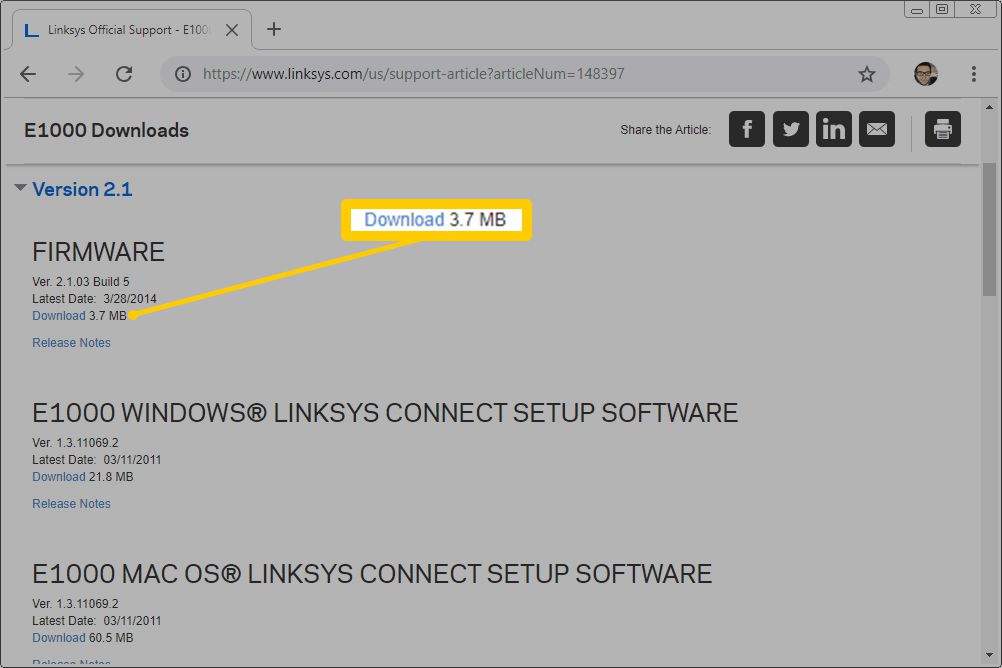
Pokud si stáhnete soubor s firmwarem z jiného místa než z oficiálních webových stránek výrobce, pro jistotu v něm vyhledejte malware.
Stáhněte si správný soubor firmwaru pro hardwarovou verzi routeru.
-
Přihlaste se k administrativní konzole routeru.
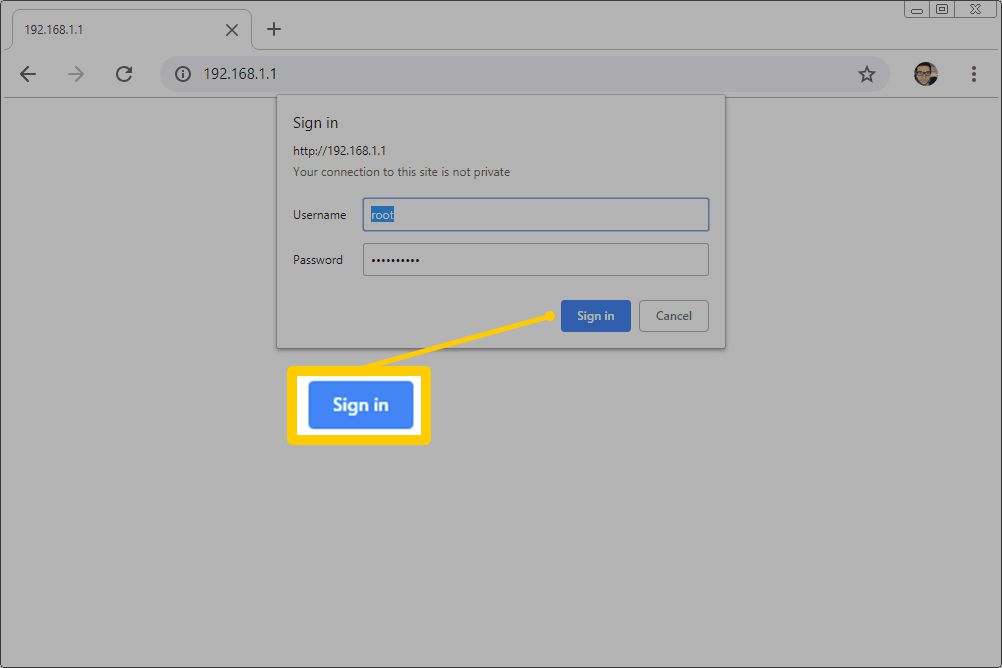
Otevřete adresu IP routeru jako adresu URL ve webovém prohlížeči, například http://192.168.1.1 pokud je adresa IP vašeho routeru 192.168.1.1.
Toto jsou běžné výchozí adresy IP pro některé z populárnějších značek bezdrátových směrovačů.
- jablko: 10.0.1.1
- Asus: 192.168.1.1
- Buffalo Tech: 192.168.1.1
- D-Link: 192.168.0.1 nebo 10.0.0.1
- Cisco / Linksys: 192.168.1.1 nebo 192.168.0.1
- NETGEAR: 192.168.0.1 nebo 192.168.0.227
Jakmile se dostanete na přihlašovací stránku routeru, zadejte heslo a uživatelské jméno pro administrátora.
Projděte si tyto seznamy výchozích přihlašovacích údajů pro tyto značky routerů: NETGEAR, Cisco, Linksys, D-Link.
-
Vyhledejte sekci firmwaru v nastavení routeru. Tato možnost se často nachází v pokročilý or management část nastavení, ale může to být kdekoli, protože ne všechny směrovače jsou stejné.
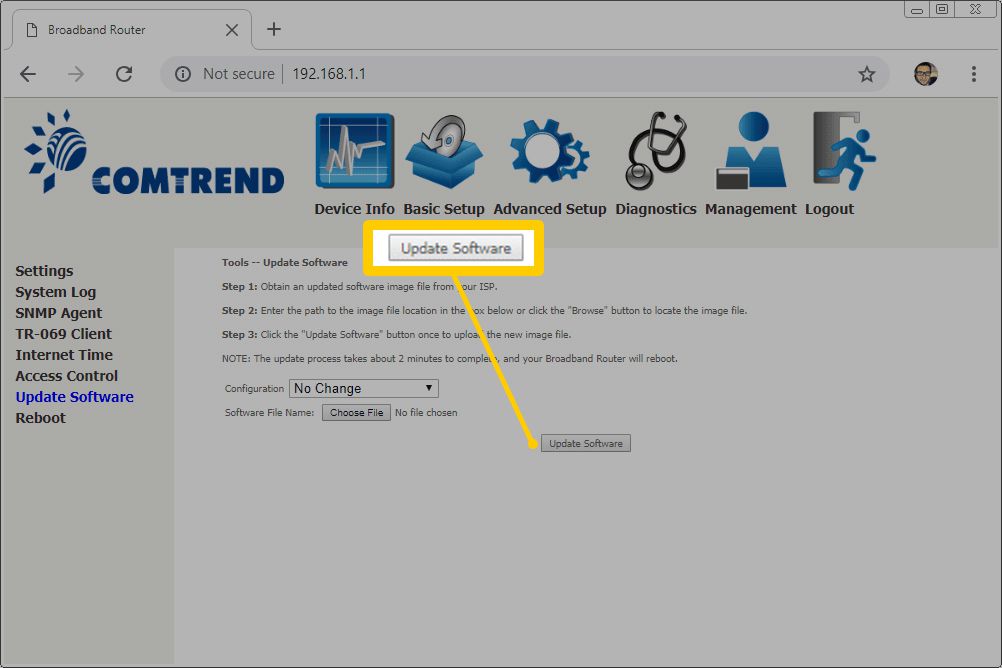
Ověřte, zda je verze firmwaru routeru, kterou jste stáhli v kroku 1, novější než ta, kterou aktuálně používá váš router. Vyhledejte číslo verze firmwaru, které můžete porovnat se staženou verzí.
-
Přeneste soubor firmwaru do routeru.
Některé směrovače mohou vyžadovat jednotku flash, která obsahuje soubor firmwaru, zapojený do otevřeného portu USB na směrovači, ale jiné vám umožňují upgradovat firmware z ovládacího panelu směrovače.
Postupujte podle pokynů pro konkrétní router.
Nepřerušujte instalaci firmwaru. Aktualizujte firmware routeru, pokud by mohlo dojít k náhlému výpadku napájení, například během bouře. Během upgradu nikdy nevypínejte router.
-
Po použití opravy firmwaru restartujte router. Během procesu aktualizace se může váš router sám restartovat.
Proč upgradovat firmware routeru?
Firmware vašeho routeru řídí operační systém, který je speciálně navržen pro provoz na vaší konkrétní značce a modelu routeru. Výrobce směrovače může vydat aktualizaci firmwaru, aby opravil chybu zabezpečení zjištěnou v aktuálním firmwaru. Když jsou chyby nalezeny a opraveny, je vydán aktualizovaný firmware, aby uživatelé mohli tyto opravy skutečně implementovat.
Výrobci směrovačů mohou také vydat aktualizaci firmwaru, aby do směrovače přidali nové funkce, jako je nastavení rodičovské kontroly nebo podpora IPv6. Mezi další upgrady patří přidání zcela nových bezpečnostních mechanismů, které nebyly v předchozích verzích firmwaru.
Kromě oprav zabezpečení mohl výrobce routeru najít způsob, jak zvýšit celkový výkon routeru, což je vždy dobrá věc.
